この有益な記事を読んでいる場合、それはあなたがカメラカード、電話メモリカードまたはマイクロSDカードから写真を紛失または削除したユーザーの中にいることも意味します。 論理的エラーと人為的エラーの両方により、写真が完全に削除される可能性があります。
幸いなことに、いくつかのガイドラインに従うことで、メモリカードから削除された写真を効果的に復元できるソフトウェアがあります。 最後までこの記事に固執すれば、SDカードから削除された写真を復元する方法を確実に知ることができます。
簡単なヒント:
上記のヒントを確認し、写真が完全に削除されていることを確認した場合は、メモリカードの写真回復ソフトウェアを使用することが唯一の効果的なオプションです。
あなたが永久に持っている場合 削除または紛失した写真, WindowsコマンドプロンプトユーティリティまたはMacコンピュータのターミナルユーティリティを使用して写真を復元しようとしても効果がありません。 SDカードから削除された写真を効率的に回復する唯一の方法は、プロの写真回復ソフトウェアの助けを借りることです。 CAT Photo Recoveryは、フラッシュカードから紛失、削除、またはフォーマットされた写真を識別するソフトウェアの1つです。
はい、このソフトウェアは強力なカメラメモリカードの回復を実行し、フラッシュドライブからデータを回復することができます。 また、この強力なツールには高度な技術知識は必要ありません。 最も初心者のコンピュータユーザーでさえ、写真を回復するためにこのソフトウェアを使用することができます。 カメラのSDカードの回復を実行する以外に、このソフトウェアでさらに何ができるかを知ってみましょう。
CAT写真の回復ソフトウェアのいくつかの例外的な機能
コンピュータにCATData Recoveryソフトウェアをダウンロード、インストール、起動します。 写真を紛失/削除した場所からカメラのフラッシュドライブまたはSDカードを接続し、手順に従います。
ステップ 1: クリック Recover Photos SDカードを選択します。
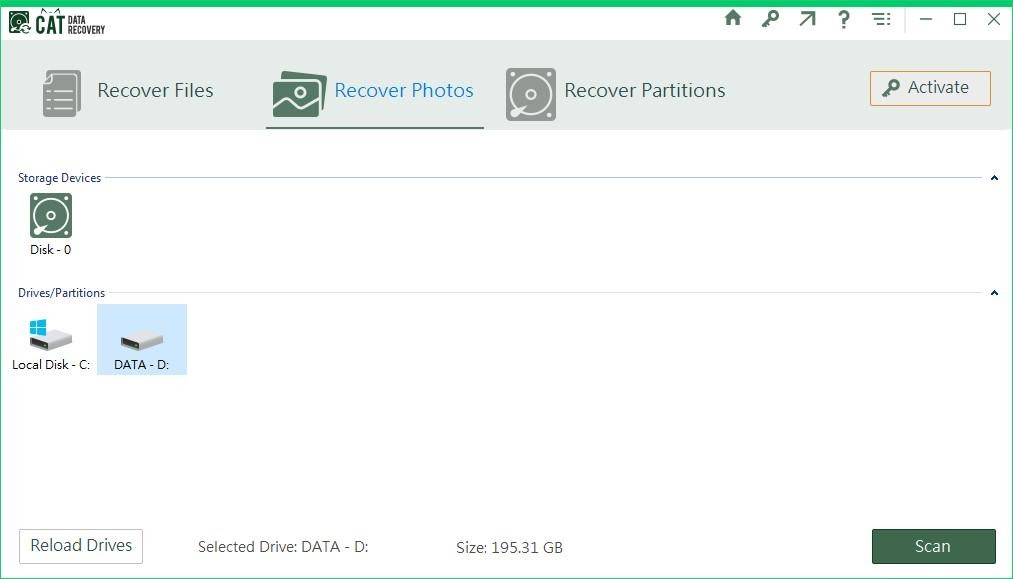
ステップ 2: クリック Scan ソフトウェアが削除または失われた写真の回復を完了するまで待ちます。
ステップ 3: 復元された写真はに表示されます Data View または File Type View. を利用するには、画像をダブルクリック Preview 品質を検証する機能。
ステップ 4: 写真の品質とソフトウェアの効率に満足している場合は、をクリックしてください Save そして、さらなるプロセスに従います。
将来、写真の紛失状況に対処するにはどうすればよいですか?
あなたがプロの写真家である場合、写真の2〜3部を持っていることが必須です。 写真のバックアップをとることは常に必須のプロセスにします
Windowsコンピュータを使用している場合は、外部ストレージドライブにシステムの復元ポイントまたはファイル履歴バックアップを作成します。 これは、どの写真回復ソフトウェアよりも速くデータを復元するのに役立ちます
MacBookまたはMacOSコンピュータを使用している場合は、TimeMachineバックアップが有効になっていることを確認してください。 これは、写真と一緒に多くのデータを取り戻すのに役立ちます
カメラのメモリカードまたはフラッシュドライブの取り扱いには注意してください。損傷したり、改ざんされたりしていないことを確認してください。